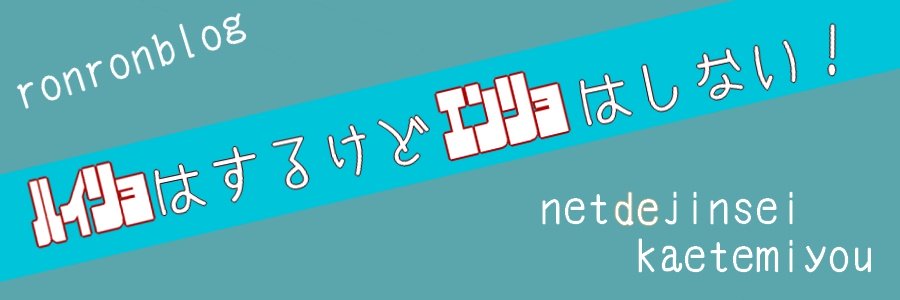そこで、今回はパソコンで『Googleアナリティクス』を使って、ブログのアクセス数やブログに足を運んでくれているユーザーさんの数の調べ方を紹介します。
もちろん無料でできるので、ブロガーの方は早速やってみましょう。
Googleアナリティクスは必要かどうか

GoogleAdsenseを取得してブログ運営を行っている方なら、「どんなタイトルにしたらユーザーの目に留まるだろうか」といったことを考えながら記事を作っていくと思います。
ですが、最初から完璧な記事を作るなんてことは難しいですよね。
そこで、サイトに遊びに来てくれているユーザーがどんな記事に興味をもっていたり、どんなワードで検索してブログに来てくれているかを分析し、記事の内容やサイトを改善していく必要があります。
GoogleAdsenseに受かったからといって、そこで終わりではありません。
ブログでGoogleアドセンス審査に合格する方法
サイトへのアクセス数はGoogleアナリティクス以外でも調べることができますが、ブログ運営を今後も続けていくのであれば様々な指標が確認できて、無料で使えるGoogleアナリティクスの使用を私はオススメします。
Googleアナリティクスを導入してみよう
Googleアナリティクスを導入するためには、
・Googleアカウントの登録
・Googleアナリティクスの登録
・トラッキングコードの設置
この3つが必要です。
3つともクリアした方は次へ行きましょう。
Googleアナリティクスを使ってアクセス数を調べてみよう
Googleアナリティクスでは、ブログの様々なことを調べることができます。
その種類は膨大で、いきなり全てを使おうとしても混乱してしまうと思います。
なので、今回はこれだけは押さえておいた方がいいと思うアクセス数から見ていきましょう。
ブログ全体のアクセス数の調べ方
ブログ全体への一定期間のアクセス数を見ていきましょう。

Googleアナリティクスへログインして画面左端のバーにある、
『オーディエンス』→『概要』を選択するとユーザーサマリーが表示されます。

このようなページに入れましたか?
この「ユーザーサマリー」ではブログの全体のユーザーに加えアクセス分析の基本になる7つのを知ることができます。

①解析期間
ここでデータを解析する期間を自由に設定して閲覧することができます。
上の画像では12月1日~10日までのデータが出ています。
ブログを始めて1か月目・2か月目などの差を確認したりできます。
②ユーザー
ブログに来てくれた人の数を知ることができます。
同じ人が朝・昼・晩とそれぞれ入っても『1』とカウントされます。
③新規ユーザー
ブログに初めて来てくれた人の数になります。
④セッション
セッションとはユーザーがブログに訪問してから離脱するまでの流れを『1』としたものです。
1人のユーザーがサイトに入り、離脱後30分以上経ってからまた入ると新たに『1』としてカウントが追加されます。
⑤ページビュー数
ブログ内でページが表示されたかを知ることができます。
例えば、1人のユーザーが3ページ分閲覧した場合は3とカウントされます。
⑥平均セッション時間
1人のユーザーがどのくらいの時間、ブログへ滞在していたかを平均で見ることができます。
⑦直帰率
1ページ閲覧して、ブログから離れていった人の割合を知ることができます。
アクセス解析データの直帰率は数字が低い方がよいとされています。
例外で『サポートのページ』などの訪問者が検索から来て1ページだけ見て、サイトから離脱するパターンがあります。
この場合は、むしろ直帰率が高い方が、訪問者の満足度が高い可能性があると判断できるからです。
しかし、ブログを運営しているサイトは直帰率が高い=検索でヒットした記事以外に繋がっていないということになるので、何かしらの改善が必要と考えた方がいいでしょう。
年齢や性別も見れる
先ほどと同じで、トップ画面の左側にある
『オーディエンス』⇒『ユーザー属性』で年齢と性別が見れます。
自分のサイト(ブログ)のファン層がわかるので、ちょっとした分析にいいですね。
どこから来てくれたか?もわかる
『集客』⇒『すべてのトラフィック』⇒『チャネル』で4つの項目が右に出ます。
・オーガニックサーチが検索して来てくれた人です。
・ダイレクトがいわゆるファンの方です。ブックマークしてくれてるなどです。
・リファーラルが他の人のブログからきた人です。(紹介という意味です)
・ソーシャルがSNSから来てくれた人です。
自分のブログにどんな人が来て、どこから来てくれたかも分析しておくことで、自分のモチベーション維持にも繋がりますね。
どんな事にも言えますが、楽しく継続してこそ見える景色があると信じて、今日も明日もずっと記事を書き進めましょう。
【ブログ小技】WordPressブログで電話番号をクリックで電話が発信できるように設定する方法